Comment ouvrir un fichier JAR sous Windows et Mac
Divers / / November 22, 2023
Les fichiers JAR (Java Archive) sont un format courant utilisé pour empaqueter et distribuer des applications ou des bibliothèques Java. L'ouverture d'un fichier JAR est fondamentale pour les développeurs et les utilisateurs de logiciels Java. Dans cet article, nous explorerons comment ouvrir un fichier JAR et approfondirons la signification des fichiers JAR.
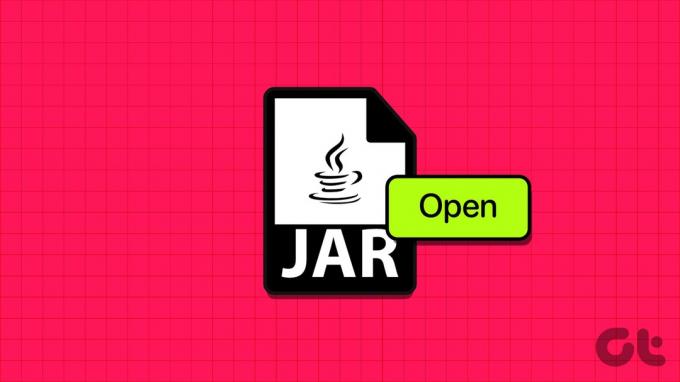
Avant de connaître les différentes manières d'ouvrir les fichiers JAR, il est nécessaire de comprendre ce qu'est un fichier JAR. Eh bien, c'est un format pour stocker les classes Java, les métadonnées et les ressources dans un seul fichier. Les développeurs l'utilisent pour accéder aux bibliothèques ou aux dépendances nécessaires à leurs projets Java, et ils peuvent extraire des fichiers ou des ressources spécifiques selon leurs besoins.
Ceci étant compris, passons à l’article pour explorer différentes façons d’ouvrir les fichiers JAR.
Comment installer l'environnement d'exécution Java sur votre PC
L'installation de Java Runtime Environment (JRE) est assez simple. De plus, son installation vous permet d'ouvrir les fichiers JAR et permet à votre machine d'exécuter des applications Java sans problème. Suivez les étapes ci-dessous.
Note: Les étapes sont les mêmes pour Windows et Mac. Nous utiliserons cependant Windows pour la démonstration.
Étape 1: Accédez au site officiel d'Oracle pour télécharger Java Runtime Environment (JRE) en utilisant le lien ci-dessous.
Télécharger l'environnement d'exécution Java
Étape 2: Faites défiler vers le bas pour trouver le package d’installation adapté à votre système d’exploitation.
Note: Il existe des installateurs en ligne et hors ligne. Nous utiliserons le programme d'installation hors ligne pour la démonstration.
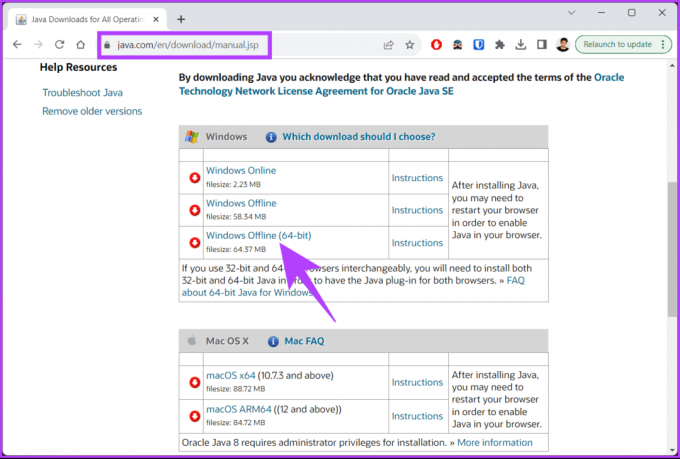
Étape 3: Une fois téléchargé, double-cliquez sur le fichier d'installation pour lancer le processus.

Étape 4: Tout d'abord, cliquez sur le bouton Installer.
Note: Si vous disposez de l'ancienne version de JRE, le programme d'installation remplacera automatiquement l'ancienne version par la version actuelle.
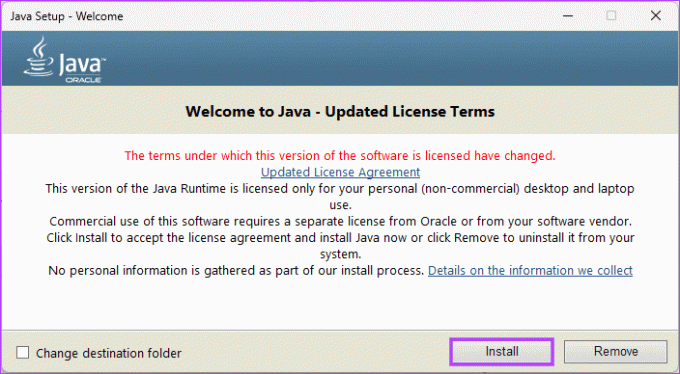
C'est ça. Le processus d'installation peut prendre jusqu'à quelques minutes. Une fois terminé, cliquez sur le bouton Fermer.
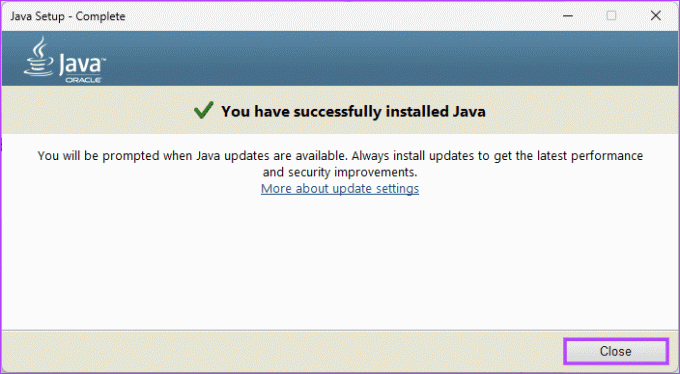
Maintenant que JRE est installé, nous devons apprendre à ouvrir les fichiers JAR; continue de lire.
Lire aussi: Comment ouvrir les fichiers RAR sous Windows
Comment ouvrir des fichiers JAR sur Windows ou Mac
Il existe plusieurs façons d'ouvrir les fichiers JAR sous Windows ou Mac. Nous expliquerons chaque méthode dans un format étape par étape. Commençons par la première méthode.
Méthode 1: utilisation de l'invite de commande [Windows uniquement]
C'est l'un des moyens les plus simples d'ouvrir un fichier JAR sur votre ordinateur. Suivez les étapes ci-dessous.
Étape 1: Appuyez sur la touche Windows de votre clavier, tapez Invite de commande, puis cliquez sur « Exécuter en tant qu'administrateur ».

Étape 2: Tapez la commande ci-dessous et appuyez sur Entrée sur votre clavier.
java -jar C: pathtothefile.jar
Note: Remplacez 'C: Pathtothefile.jar' par le chemin du fichier JAR que vous souhaitez ouvrir. Si vous ne savez pas comment trouver le chemin, il vous suffit d'accéder au fichier et d'appuyer sur « Maj+Ctrl+C » pour copier le chemin.

Windows interprétera le fichier JAR à l'aide de Java Runtime Environment lors de l'exécution de la commande. Vous devez suivre les étapes ci-dessus chaque fois que vous exécutez un fichier JAR, sauf si l'application est distribuée sous forme de fichier Java exécutable.
Si vous êtes un utilisateur Mac, vous devez exécuter les étapes ci-dessus dans l'application Terminal; continuer la lecture.
Méthode 2: utilisation du terminal [Mac uniquement]
Tout comme sous Windows, l’ouverture de fichiers JAR sur Mac est simple. Suivez les étapes mentionnées ci-dessous.
Étape 1: Appuyez sur Commande + Espace sur votre clavier pour ouvrir la recherche Spotlight, tapez Terminal, et appuyez sur la touche Retour.

Étape 2: Tapez la commande ci-dessous et appuyez sur Retour.
java -jar pathtothefile.jar
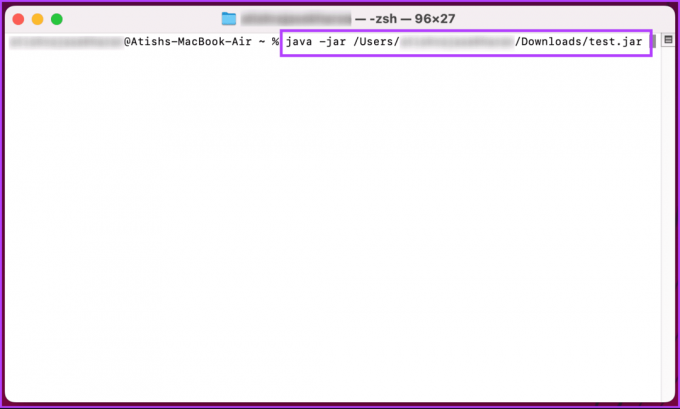
Note: Remplacez « Pathtothefile.jar » par le chemin du fichier JAR que vous souhaitez ouvrir. Si vous ne savez pas comment trouver le chemin, il vous suffit d'accéder au fichier, d'appuyer sur la touche Option, de cliquer avec le bouton droit sur le fichier et de sélectionner l'option « Copier [nom du fichier] en tant que nom de chemin » pour copier le chemin. .
C'est à peu près ça. Étant donné que vous avez installé Java Runtime Environment (JRE), Mac interprétera et exécutera le fichier JAR.
Découvrez la méthode suivante si vous souhaitez connaître une autre façon d’extraire et d’exécuter un fichier JAR.
Méthode 3: Extraire en tant qu’archive
Un fichier JAR est un format d'archive qui regroupe des fichiers de classe Java, essentiellement un fichier compressé permettant la distribution efficace de plusieurs éléments de programme Java en une seule unité. Tout cela signifie que vous pouvez ouvrir les fichiers JAR à l'aide d'outils tels que 7-Zip, WinZip ou WinRAR sur votre Windows ou Mac. Suivez les instructions ci-dessous.
Note: Pour la démonstration, nous allons avec 7-Zip.
Étape 1: Accédez au site officiel de 7-Zip depuis votre navigateur préféré sur votre Windows ou Mac. Choisissez une version et cliquez sur le lien de téléchargement.
Télécharger 7-Zip
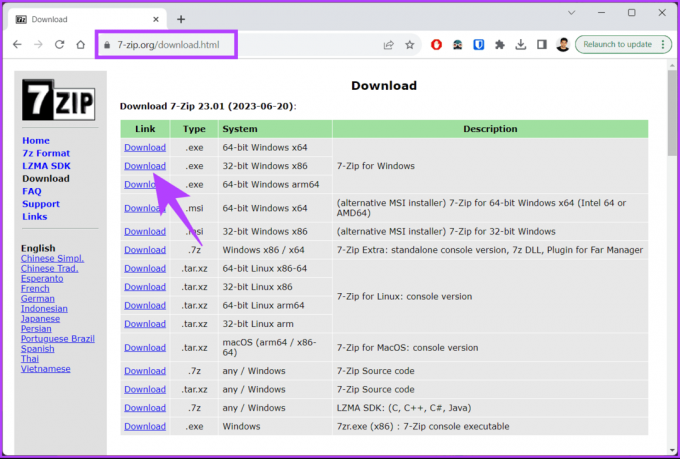
Étape 2: Une fois téléchargé, double-cliquez sur le fichier d'installation (.exe) pour l'exécuter et l'installer.
Note: Selon les ressources du système, l'installation prendra quelques secondes à une minute.

Étape 3: Une fois installé, accédez au fichier JAR que vous souhaitez extraire et faites un clic droit dessus.
Étape 4: Dans le menu contextuel, choisissez 7-Zip. Parmi les options, sélectionnez Extraire vers [nom de fichier].

Étape 5: Une fois que vous avez extrait le fichier JAR, vous pouvez directement accéder et exécuter les fichiers JAR.
Voilà. Vous avez réussi à accéder au fichier JAR pour fonctionner sans passer par la méthode d’invite de commande. Si vous ne souhaitez pas vous soucier de l'installation et du fonctionnement à partir de votre bureau, vous pouvez extraire et ouvrir les fichiers JAR en ligne; continuer la lecture.
Lire aussi: Comment ouvrir des extensions de fichiers inconnues dans Windows 11
Comment ouvrir les fichiers JAR en ligne
Plusieurs sites Web, tels que EzyZip, Online Archive Extractor, AppsCMS, Online Java Decompiler et FreeFileConvert, vous permettent de convertir ou d'extraire un fichier JAR. Pour la démonstration, nous utilisons ezyzip. Suivez les instructions ci-dessous.
Étape 1: Accédez à EzyZip dans votre navigateur préféré sous Windows ou Mac.
Allez sur EzyZip
Étape 2: Cliquez sur le bouton « Sélectionner le fichier jar à ouvrir ».

Étape 3: Choisissez le fichier dans l'Explorateur de fichiers (Windows) ou le Finder (Mac) et cliquez sur Ouvrir.
EzyZip extraira le contenu du fichier JAR. Vous verrez le contenu du fichier une fois l'extraction terminée.

Étape 4: Maintenant, cliquez sur le bouton Enregistrer dans le fichier individuel pour l'enregistrer sur votre disque local.

Voilà. Vous avez converti et ouvert avec succès le fichier JAR en ligne.
FAQ sur l'ouverture d'un fichier JAR sous Windows et Mac
Les fichiers JAR peuvent contenir du code exécutable, vous ne devez donc ouvrir que les fichiers JAR provenant de sources fiables. Soyez prudent lorsque vous téléchargez des fichiers JAR en ligne, car ils pourraient contenir du code malveillant.
Oui, vous pouvez modifier le contenu d'un fichier JAR à l'aide d'un logiciel d'archives comme 7-Zip ou WinRAR. Cependant, vous devez être prudent lorsque vous modifiez des fichiers JAR, car des modifications apportées à la structure ou au code peuvent entraîner un dysfonctionnement.
Exécutez JAR rapidement
Savoir comment ouvrir un fichier JAR est essentiel pour toute personne exécutant des applications Java, accédant aux bibliothèques de ses projets ou extrayant des ressources spécifiques. Vous voudrez peut-être aussi lire comment convertir et ouvrir des fichiers Pages sur un PC Windows.
Dernière mise à jour le 17 novembre 2023
L'article ci-dessus peut contenir des liens d'affiliation qui aident à soutenir Guiding Tech. Cependant, cela n’affecte pas notre intégrité éditoriale. Le contenu reste impartial et authentique.

Écrit par
Atish est un passionné de technologie chevronné, un blogueur et un créateur de contenu titulaire d'un diplôme en ingénierie informatique. Il a commencé à bloguer en 2015. Avec plus de 2 000 articles couvrant l'actualité technologique, les pannes techniques et des critiques complètes sur les smartphones et les PC, son travail a honoré les pages de sites réputés tels que Gizbot, Firstpost, PhoneArena, GSMArena et IBTimes. Atish couvre un large éventail de sujets chez GT, notamment des procédures, des conseils précieux et des guides de dépannage. Il possède des certifications en marketing numérique et en stratégies de contenu, garantissant ainsi qu'il reste à la pointe des tendances technologiques tout en maintenant les normes éthiques les plus élevées.



